870 QVOシリーズの2TBモデルで、860QVOより速度と安定性が向上し、RAPIDモードで爆速になる8TB大容量ストレージ対応のSSDです。
Samsung「MZ-77Q2T0B」は2020年7月頃から発売されている2.5インチSSD「870 QVO」シリーズの1つです。
前シリーズは2019年発売の860 QVOシリーズで、速度や最大容量も向上しました。
比較的安価なQLC NANDフラッシュメモリを採用していて、最大8TBの大容量ストレージまで発売されます。
安定性も向上しているので、速度と安定性を求めるなら「870 QVO」シリーズがおすすめです。
| 型番 | MZ-77Q1T0B | MZ-77Q2T0B | MZ-77Q4T0B | MZ-77Q8T0B |
|---|---|---|---|---|
| 容量 | 1TB | 2TB | 4TB | 8TB |
| インターフェース | SATA 3.0(6Gbps) | |||
| 読み出し | 560MB/s | |||
| 書き込み | 530MB/s | |||
| MTBF | 150万時間 | |||
| 総書き込み容量 | 360TB | 720TB | 1440TB | 2880TB |
| 価格 | 13000円 | 29000円 | 59000円 | 99000円 |
| GB単価 | 13円 | 14.5円 | 14.8円 | 12.4円 |

最大8TBまで
コスパ重視なら発売されてから時間が立っている分、前シリーズの「860 QVO」が安いです。
| 型番 | MZ-76Q1T0BW | MZ-76Q2T0BW | MZ-76Q4T0BW |
|---|---|---|---|
| 容量 | 1TB | 2TB | 4TB |
| インターフェース | SATA 3.0(6Gbps) | ||
| 読み出し | 550MB/s | ||
| 書き込み | 520MB/s | ||
| MTBF | 150万時間 | ||
| 総書き込み容量 | 360TB | 720TB | 1440TB |
| 価格 | 11,000円 | 27,000円 | 57,000円 |
| GB単価 | 11円 | 13.5円 | 14.3円 |

値段も安価です
Samsung 870 QVOシリーズの特長
860 QVOの後継モデルの「870 QVO」は、このような特長があるSSDです。
- 最大8TB
- Intelligent TurboWrite機能
- RAPIDモード対応
- PS4動作確認済み
- 4bit MLC V-NAND採用
- MTBF(平均故障間隔)は150万時間
- 最大読み出し速度:560 MB/s
- 最大書き込み速度:530 MB/s
Samsung「870 QVO」シリーズ
Samsung 870 QVOシリーズには、MZ-77Q2T0Bを含めて1~8TBの4種類あります。
前シリーズの860 QVOシリーズには8TBモデルはは無かったので、今回が初めて8TBの大容量モデルが追加されました。
| 型番 | MZ-77Q1T0B | MZ-77Q2T0B | MZ-77Q4T0B | MZ-77Q8T0B |
|---|---|---|---|---|
| 容量 | 1TB | 2TB | 4TB | 8TB |
| フォームファクター | 2.5インチ | |||
| インターフェース | SATA 3.0(6Gbps) | |||
| コントローラー | Samsung MKX Controller | |||
| NANDフラッシュメモリー | Samsung 4bit MLC V-NAND(QLC) | |||
| DRAMキャッシュメモリー | 1GB LPDDR4 | 2GB LPDDR4 | 4GB LPDDR4 | 8GB LPDDR4 |
| シーケンシャルリード | 560MB/s | |||
| シーケンシャルライト | 530MB/s | |||
| MTBF | 150万時間 | |||
| 総書き込み容量 | 360TB | 720TB | 1440TB | 2880TB |
| サイズ | 100(W)×69.85(H)×6.8(D)mm | |||
| 重量 | 最大46g | 最大46g | 最大54g | 最大57g |
| 保証期間 | 3年間 | |||
| 価格 | 13,000円 | 29,000円 | 59,000円 | 99,000円 |
| GB単価 | 13円 | 14.5円 | 14.8円 | 12.4円 |
Samsung MZ-77Q2T0Bの速度と温度
「870 QVO」は前シリーズの860 QVOよりも性能が向上し、公式値では最大560MB/sの読み出し速度と最大530 MB/sの書き込み速度となっています。
860 QVOと同じくメモリには、QLC仕様のNANDフラッシュメモリ「4bit MLC V-NAND」を採用しています。
Samsung MZ-77Q2T0Bを実際に計測してみたところ、読み出し速度は544MB/s、書き込み速度は483MB/sほどでした。
最近発売されたキオクシアのSSDよりも良い結果でした。
| 読み出し | 書き込み | |
| 1回目 | 544.18MB/s | 483.42MB/s |
| 2回目 | 543.96MB/s | 483.68MB/s |
| 3回目 | 544.21MB/s | 483.81MB/s |
| 平均 | 544.12MB/s | 483.64MB/s |
データサイズを16GBにして計測しても、速度は変わらない結果でした。
計測中の温度を見てみると、だいたい44℃くらいで少し発熱するようです。
RAPIDモードで爆速
Samsung Magicianで「RAPID mode」をONにすると、爆速になります。
「RAPID mode」はメインメモリを活用し、メモリにある程度データをためることで高速化を実現する機能のようです。
RAPIDモードをONにして計測すると、読み出し速度は7413MB/s、書き込み速度は10525MB/sというウソみたいな数字が出ました。
ただしRAPIDモードはメインメモリを1GBほど使うということなので、データサイズを1GBより大きい16GBにするとガクッと性能が落ちます。
数GBになる動画ファイルなどを扱わないならメリットが大きい機能だと思います。
弱点は一度メモリにデータが乗るので、停電などで瞬間的にパソコンが落ちるときにデータ喪失の可能性がちょっとあるとのことです。
といっても可能性はかなり低いと思うので、メインメモリに余裕があるならオススメです。
Samsung MZ-77Q2T0Bの同梱品
870 QVOシリーズ「Samsung MZ-77Q2T0B」の同梱品は、SSD本体と取扱説明書のみです。
ネジやケーブルなどは付属していません。
パッケージ内のSSD本体は、プラスチックのケースにピッタリ収まっています。
Samsung MZ-77Q2T0Bの外観
「Samsung MZ-77Q2T0B」の外観は、他メーカーの2.5インチSSDと変わらない見た目です。
真ん中にメーカー名の「SAMSUNG」ロゴが刻印されているシンプルなデザインです。
SSD本体の側面には、2箇所ネジ穴があります。
裏面にもネジ穴が4箇所あるので、一般的なPCなら固定できるはずです。
PCケースによって固定の仕方は違いますが、横のネジ穴などで固定します。
重さ
MZ-77Q2T0Bの重さは約46gで、SSDとしては特に重くない一般的な重量です。
Samsung Magicianツール
870 QVOシリーズで使えるSSDソフト「Samsung Magician」は、こちらの公式サイトから無料ダウンロードできます。
Samsung Magicianはデータの完全削除や健康状態のチェック、ファームウェア更新などいろいろできます。
Samsung Magicianを起動するとDrive Infomationが表示され、温度やドライブの状態を確認できます。
Drive Detailsではシリアル番号やファームウェアversionなど詳細を確認できます。
RAPIDモードを変更する
メインメモリを使うことで高速に読み書きできるようになる「RAPID mode」は、Performance Optimizationから設定できます。
RAPIDステータスのスイッチを切り替えると、メッセージが表示されるので「OK」ボタンをクリックします。
有効にしたら自動的に再起動されるので、再起動しても問題なければ「OK」ボタンをクリックします。
パソコンが再起動されるので少し待ちます。
Performance Optimizationを再度開くとRAPID modeが有効になっています。
CrystalDiskMarkで計測すると、NVMeみたいな速度が出ます。
SSDファームウェアを更新する
左下の「Update」から最新のファームウェアを確認&更新することができます。
不具合修正や性能の向上する可能性があるので、可能なら実行しておくと安心です。
データを完全消去する
SSDのデータを復元できないように完全消去するには、Secure Eraseから実行します。
作業にUSBメモリなどが必要になり、電源ケーブルの抜き差しなどが必要になるなど少し手間でした。
Secure Eraseの使い方は、こちらの完全消去について解説した記事をお読みください。
WindowsでSSDを使えるようにする方法
すでにWindowsをインストールしているPCへ、MZ-77Q2T0BなどのSSDを新たに接続しても認識してくれません。
PCを自作で組んでいたら当たり前かもしれませんが、フォーマットやドライブボリュームを割り当てる必要があります。
一昔前ほど難しいことは無いので、ポチポチクリックするだけで完了できます。
- STEP 1
- STEP 2
- STEP 3
- STEP 4
- STEP 5
- STEP 6
- STEP 7
- STEP 8
- STEP 9
870 QVO MZ-77Q2T0B レビューまとめ
この記事では「【870 QVO レビュー】最大8TBのSSD(Samsung MZ-77Q2T0B)」について紹介しました。
870 QVOシリーズのMZ-77Q2T0Bは、2TBの容量で前シリーズより速度と安定性が増したSSDです。
最大容量も8TBまであるので、大きいファイルを大量に保存したいデータ・ストレージとしてもピッタリです。
メインメモリに余裕があるなら、RAPIDモードでNVMe SSD並の速度が出せるので、スピード重視ならオススメのSSDとなっています。
それでは、今回はこれまで。
お読みいただき、ありがとうございました。





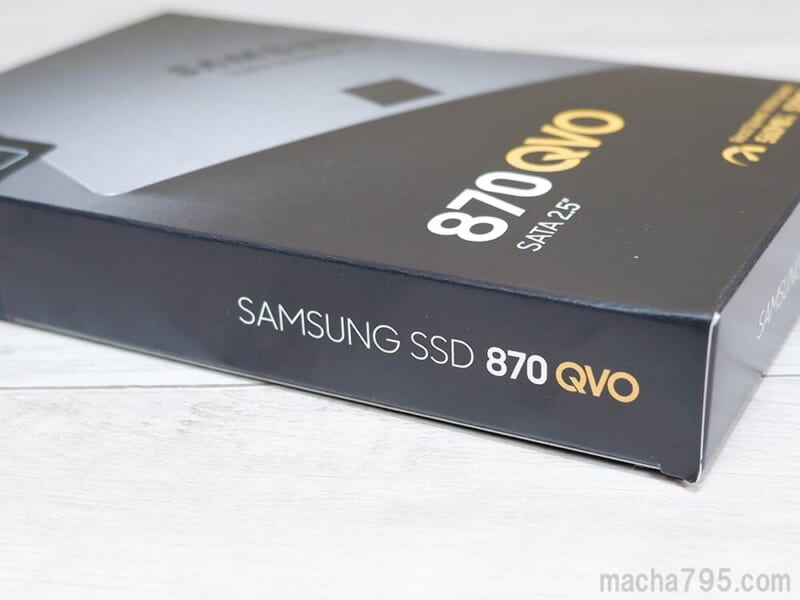
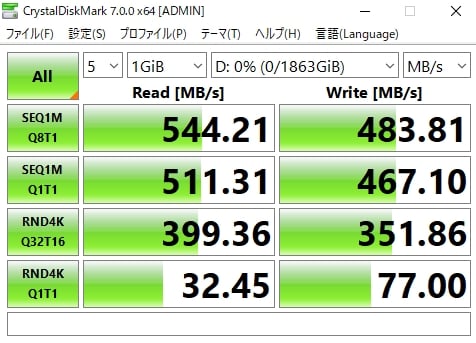
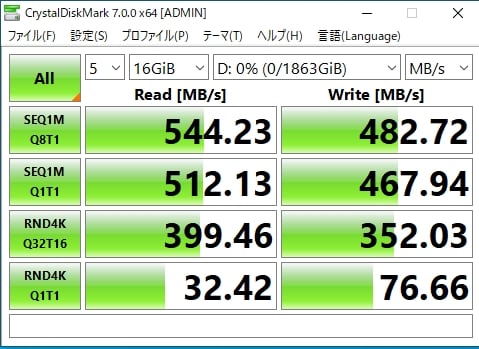
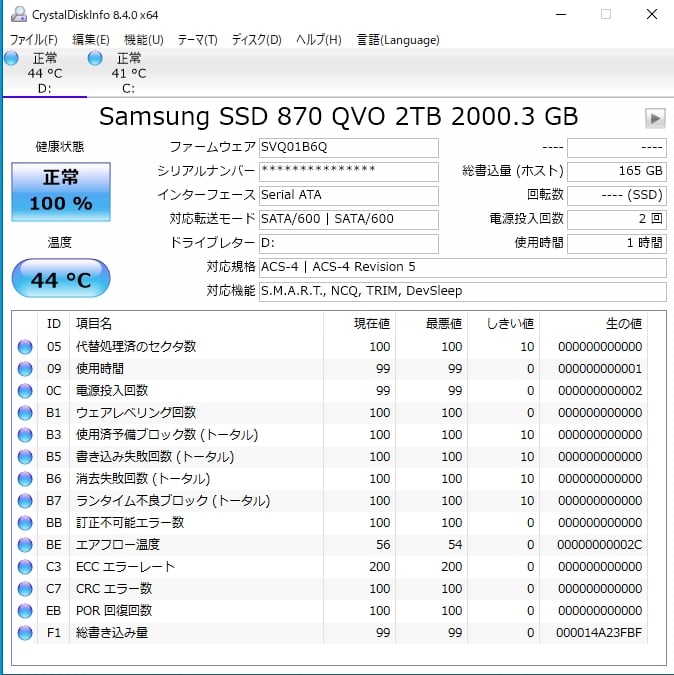
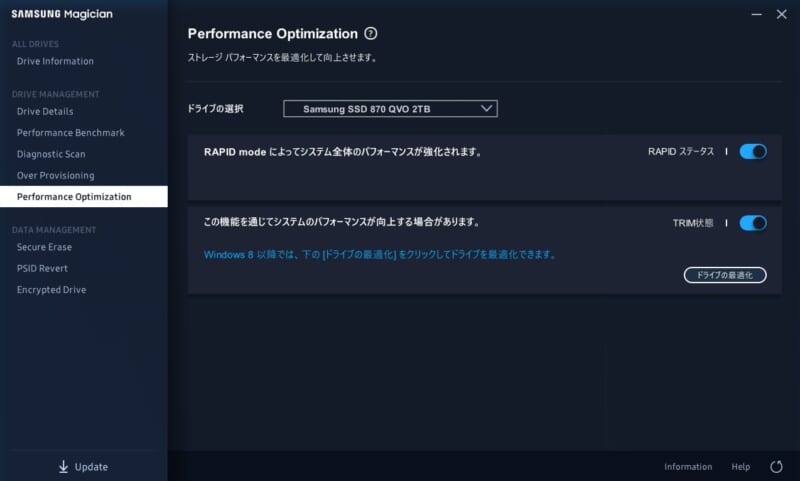









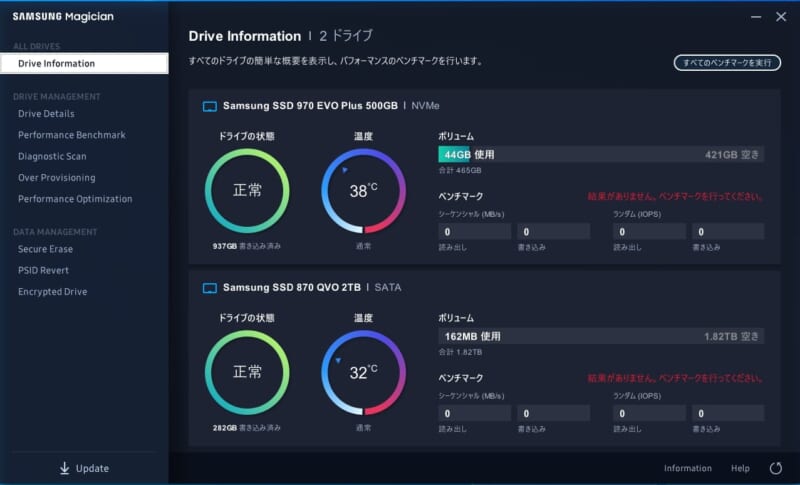
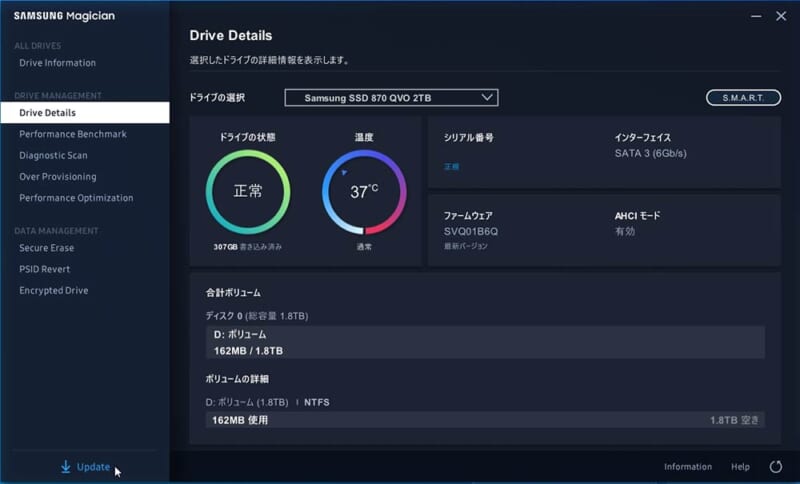
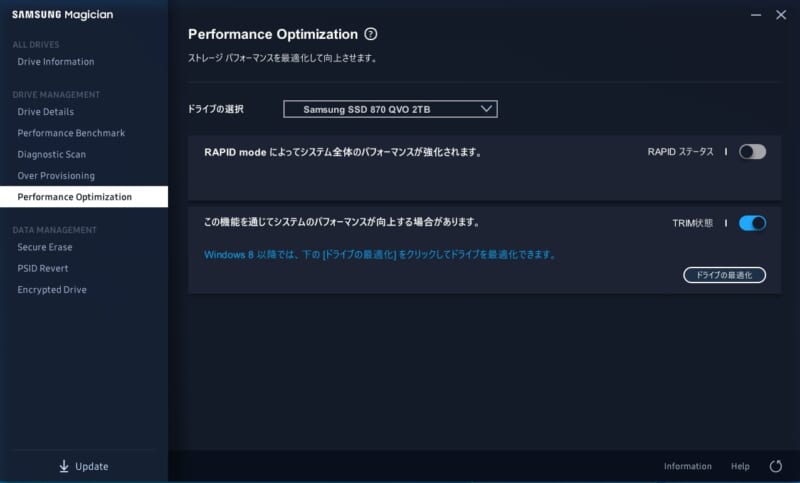
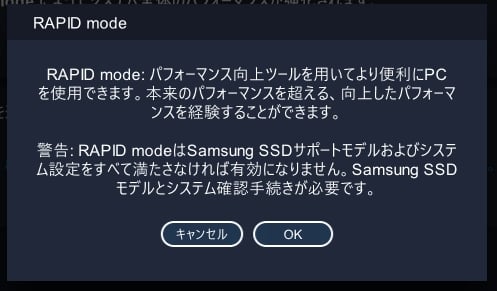
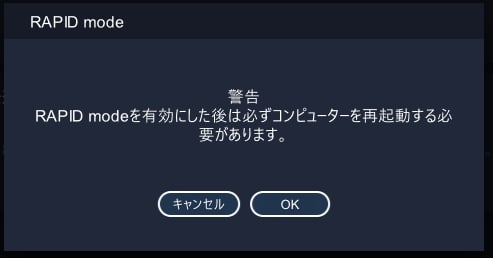
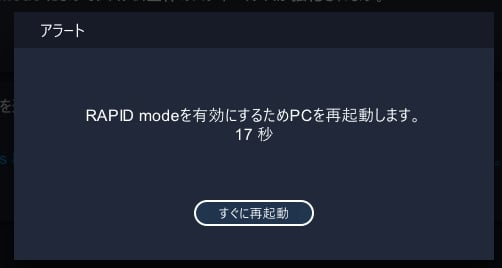
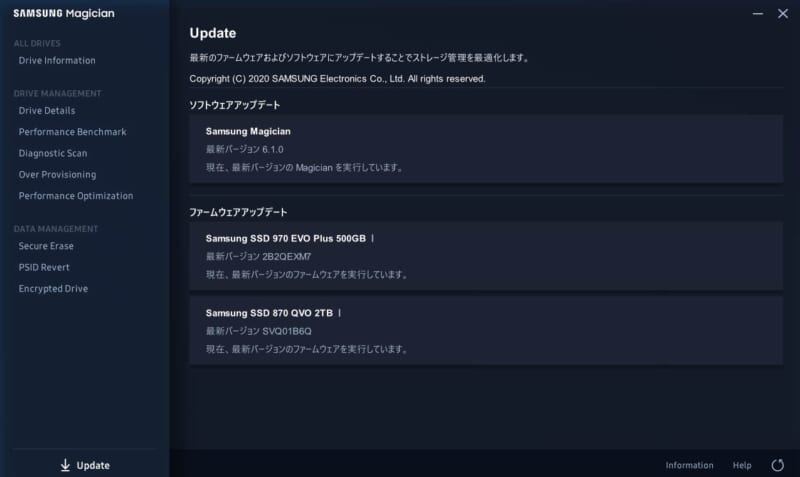
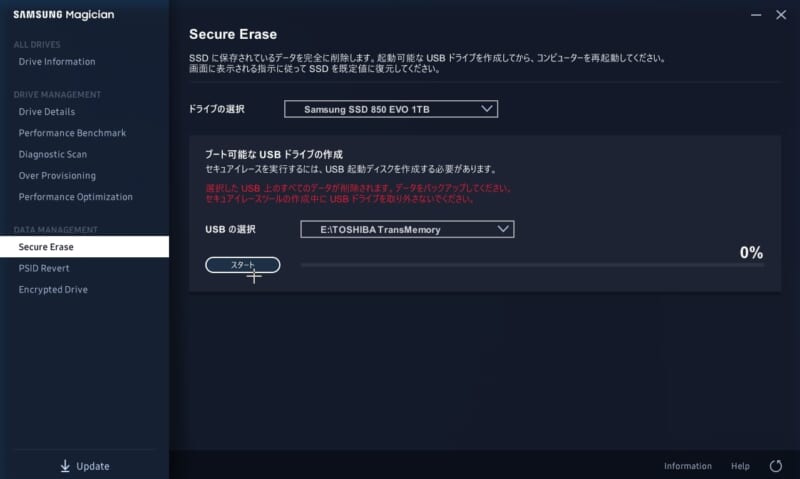


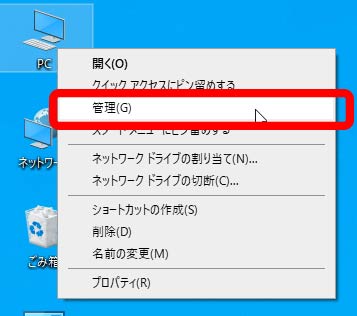
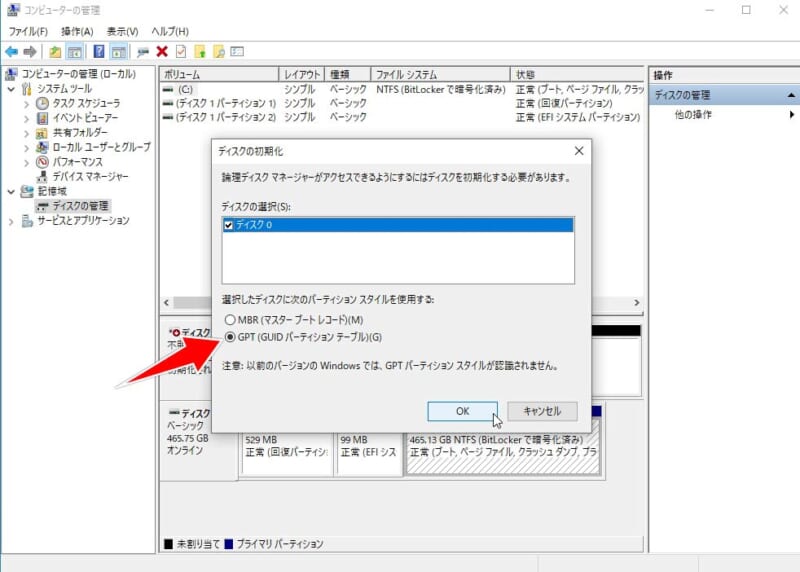
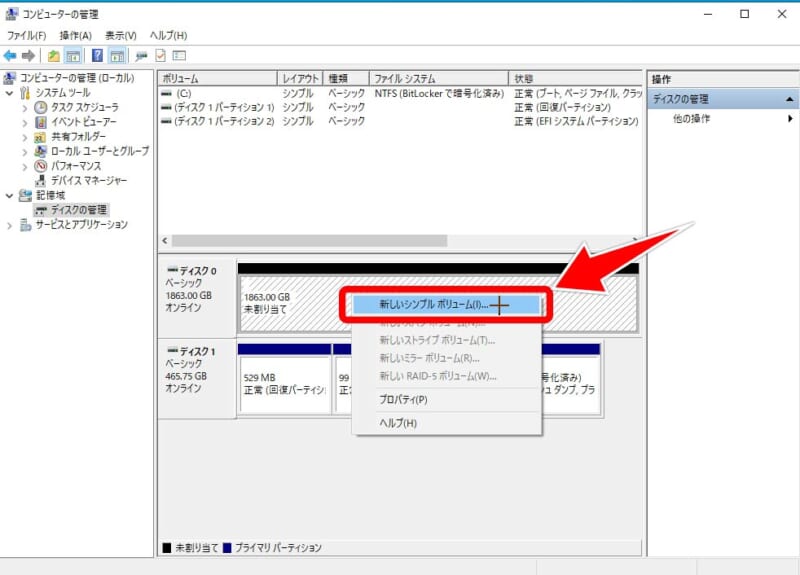
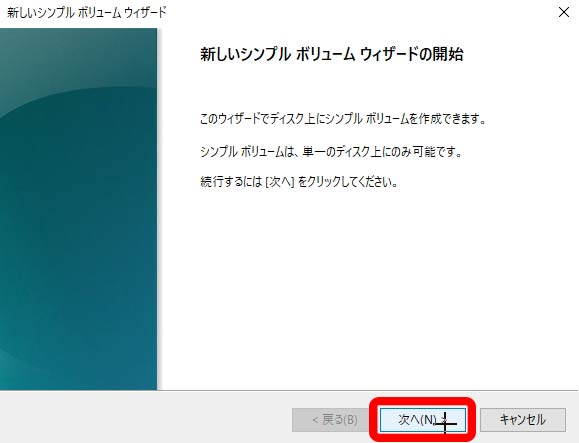
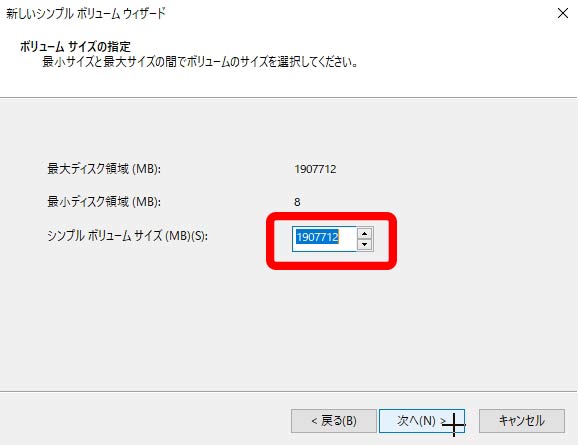
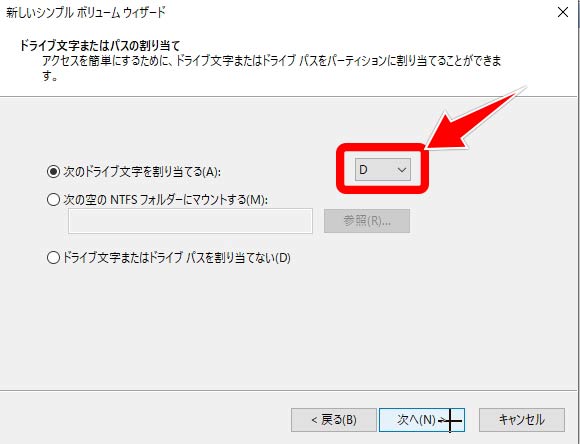
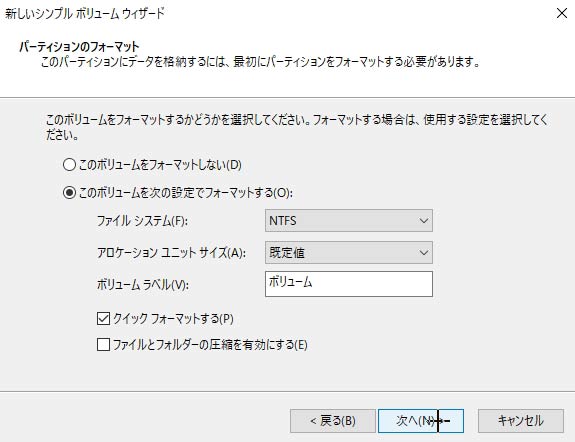
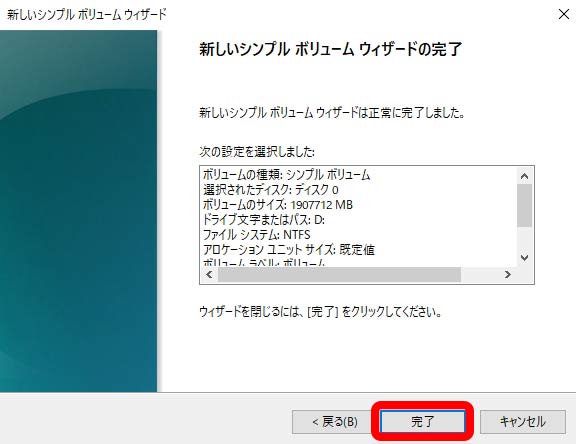





コメント